PPT动画顺序怎么设置?PPT怎么调整动画播放顺序?
为了让PPT播放效果更加多元化,很多人都会给PPT添加播放动画效果,在设置PPT动画效果后,想要调整动画播放顺序应该怎么设置呢?其实很简单,我们一起来看下PPT如何设置动画播放顺序。
 纵有南风起
纵有南风起
2019.12.06提问
 小飞侠| 大神级别
小飞侠| 大神级别
为了让PPT播放效果更加多元化,很多人都会给PPT添加播放动画效果,在设置PPT动画效果后,想要调整动画播放顺序应该怎么设置呢?其实很简单,我们一起来看下PPT如何设置动画播放顺序。
1、这里我先点击“播放动画”大家可以看一下此事的动画顺序。然后在“动画”界面中点击“动画窗格”。
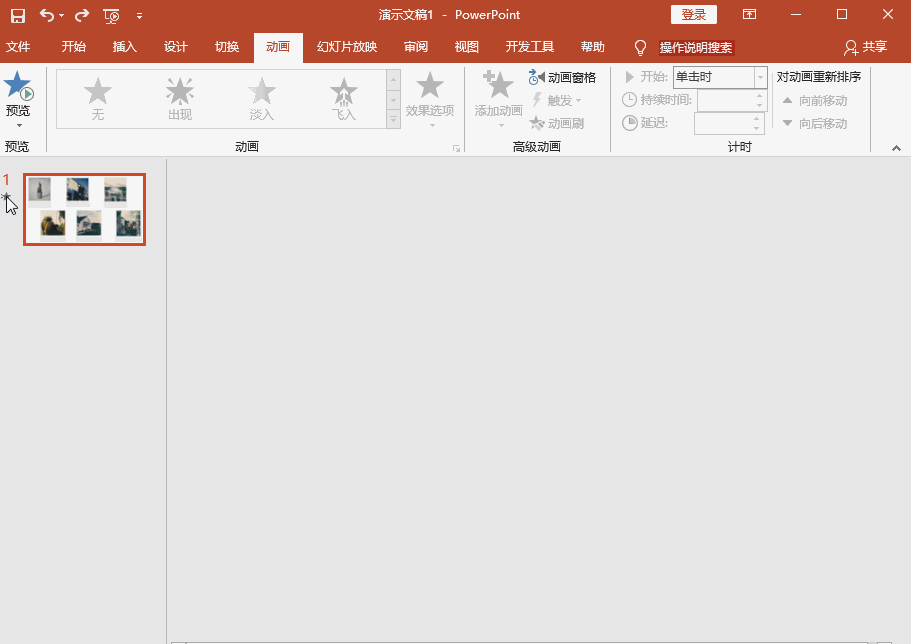
2、在“动画窗格”栏里直接拖拽动画调整动画顺序。然后点击“播放动画”可以看到动画顺序已经调整好了。
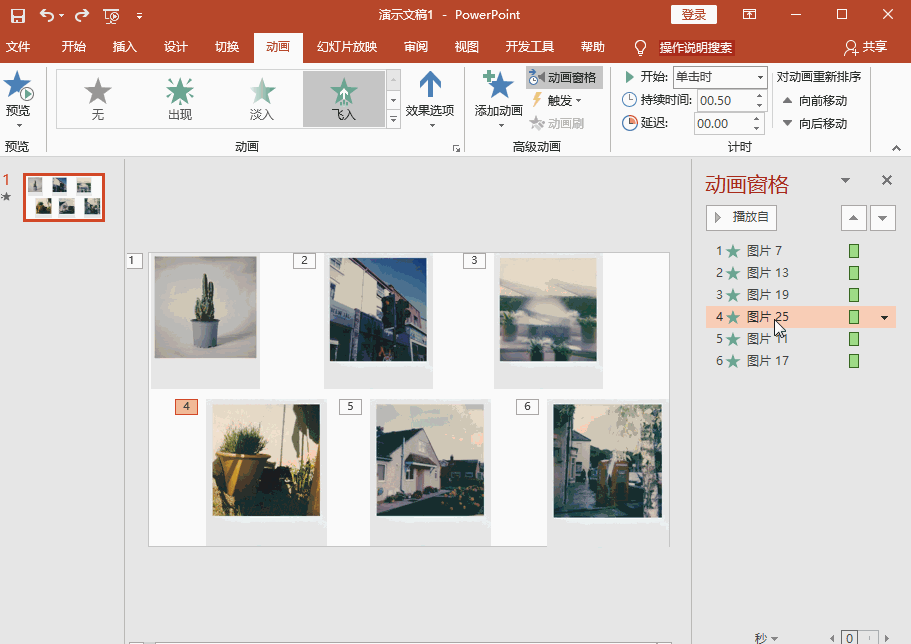
1、这里我先点击“播放动画”,大家看一下动画顺序。然后在“动画”界面中,大家可以看到有一个“对动画重新排序”。
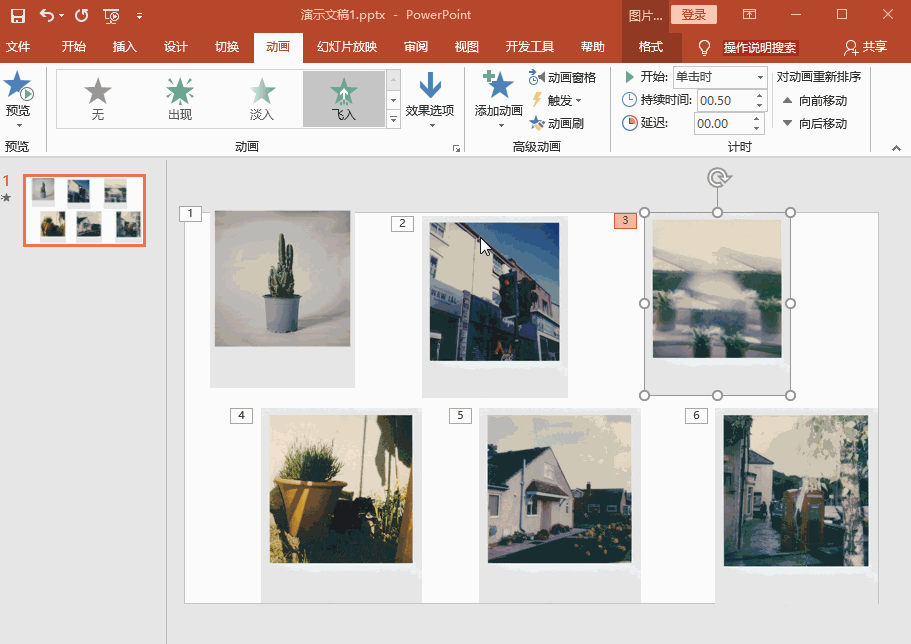
2、然选中动画在“对动画重新排序”的下方,点击“向前移动”或“向后移动”调整动画,点击“播放动画”动画顺序已经调整了。
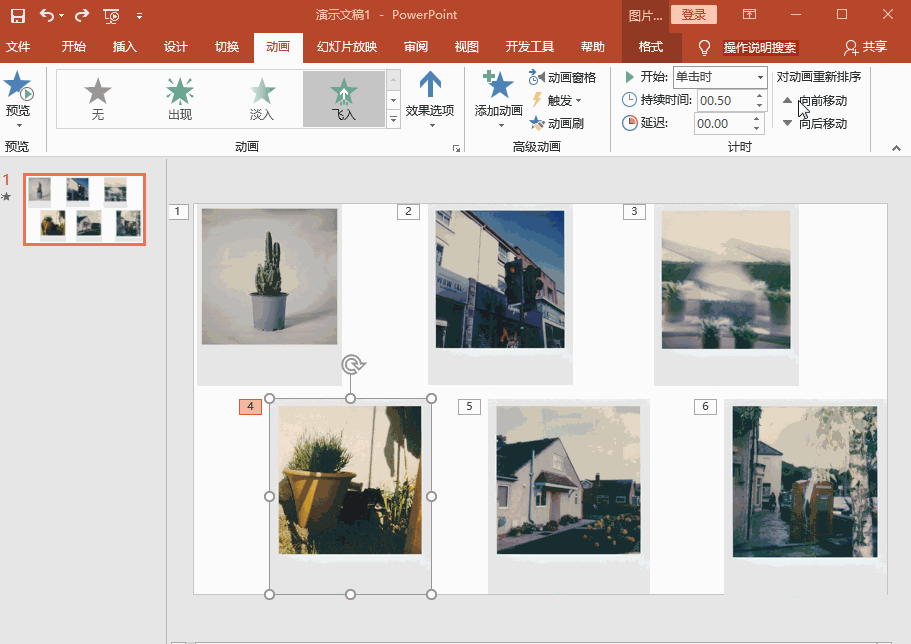
1、同样还是点击“播放动画”为大家展示一下此时的动画顺序。然后我们进入“动画”界面,点击界面中的“动画窗格”。
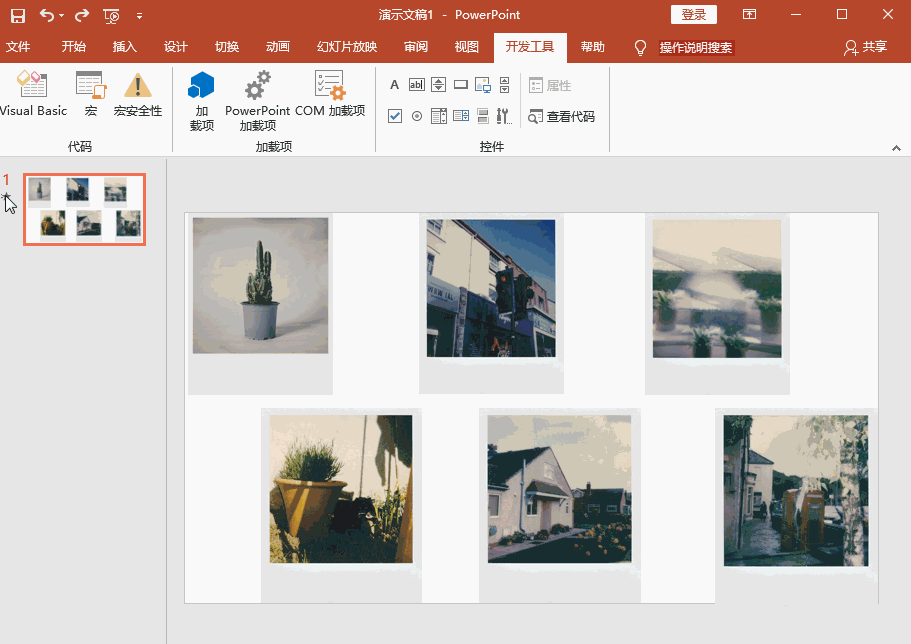
2、在“动画窗格”栏里,选中想要调整顺序的动画点击“上移”或者是“下移”按钮调整顺序,点击“播放动画”就不一样了。
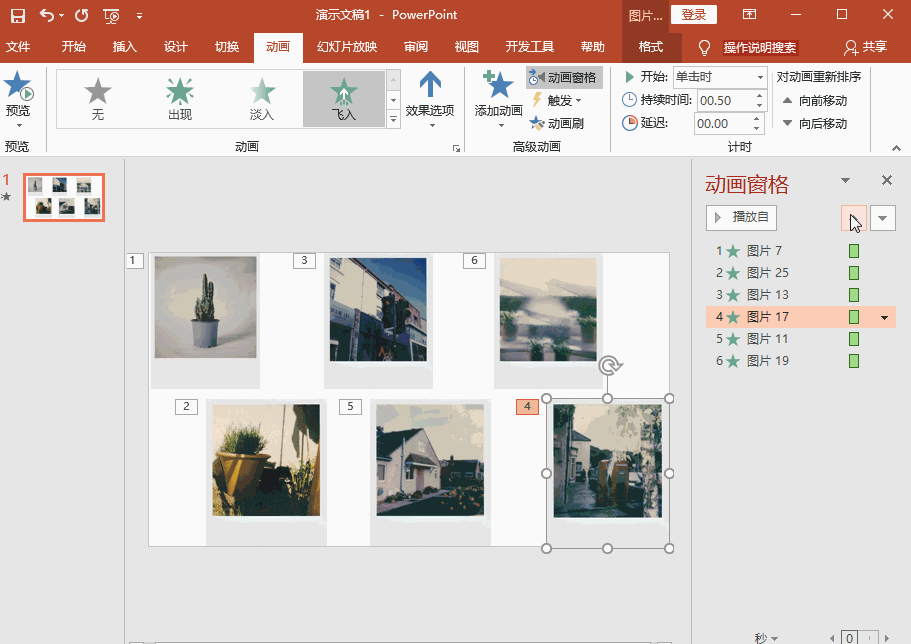
以上就是PPT动画顺序的三种设置方法,看到这里大家应该都学会了。
2019.12.06回答
评论列表
+加载更多